苹果13充电不显示圆圈怎么回事 苹果13充电怎么显示圆圈电量
更新时间:2023-09-10 16:49:15作者:qiaoyun
通常苹果13手机在充电的时候,都会显示圆圈电量,方便我们查看电量充多少了,但是近日有不少用户却遇到了苹果13充电不显示圆圈的情况,这样就无法及时了解电量情况了,如果你也有遇到了一样的问题,那就紧跟着笔者一起来学习一下苹果13充电显示圆圈电量的详细方法吧。
方法如下:
1、首先,进入手机中的“快捷指令”应用。
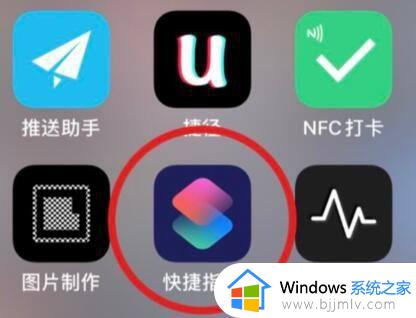
2、接着点击下方的“自动化”选项。
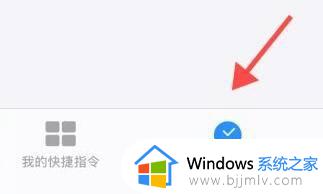
3、打开后,点击右上角的“+”号。

4、再选择“创建个人自动化”。

5、然后再其中找到“充电器”,勾选“已连接”。
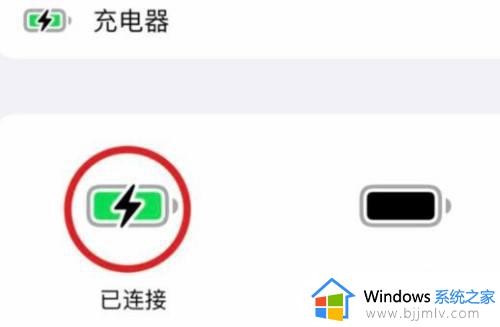
6、创建完成后点击“添加操作”,选择“APP”。
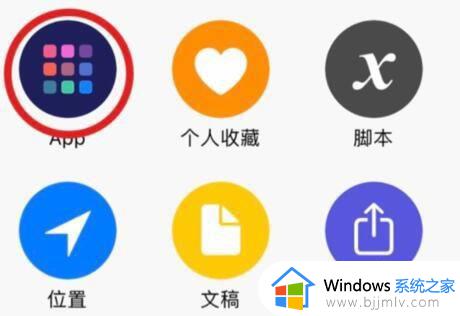
7、在app中找到“充电动画”app。
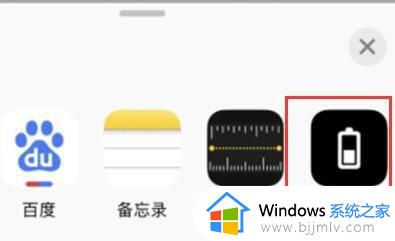
8、接着将执行选项下的“运行前询问”关闭。
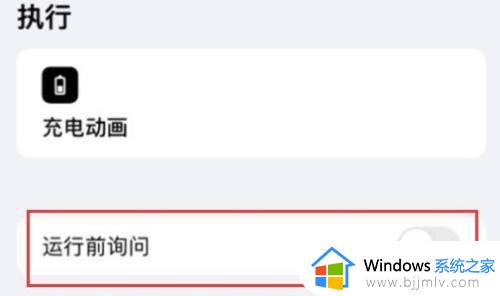
9、设置完成后,就可以在充电时显示充电圆圈了。

上述给大家介绍的就是苹果13充电怎么显示圆圈电量的详细方法,如果你也想显示的话,可以学习上述方法步骤来进行操作就可以了。
- 上一篇: 骁龙695相当于天玑多少处理器 骁龙695属于天玑几
- 下一篇: 电脑长截图怎么截 电脑如何长截图
苹果13充电不显示圆圈怎么回事 苹果13充电怎么显示圆圈电量相关教程
- 苹果13充电不显示充电图标也充不了电了的解决教程
- 苹果电脑插着电源显示不在充电怎么办 苹果电脑充电显示电池没有在充电修复方法
- 苹果手机充电充不进去是怎么回事 苹果手机充电充不进去电如何解决
- 苹果电脑无法充电怎么办 苹果电脑充不了电的解决教程
- 苹果手机小圆点怎么设置 苹果屏幕上的小圆点设置方法
- 苹果笔记本充电充不进去怎么办 苹果笔记本电脑充电充不了修复方法
- 苹果耳机怎么显示电量在手机上 苹果耳机怎么样在手机上显示电量
- 苹果电脑声音没有了是怎么回事?苹果电脑音量有显示但是没声音修复方法
- 电脑显示电源已连接未充电怎么回事?电脑充电显示电源已连接未充电解决方法
- 苹果手机充电一直响怎么回事 iphone手机充电一直叮咚叮咚的响如何解决
- 惠普新电脑只有c盘没有d盘怎么办 惠普电脑只有一个C盘,如何分D盘
- 惠普电脑无法启动windows怎么办?惠普电脑无法启动系统如何 处理
- host在哪个文件夹里面 电脑hosts文件夹位置介绍
- word目录怎么生成 word目录自动生成步骤
- 惠普键盘win键怎么解锁 惠普键盘win键锁了按什么解锁
- 火绒驱动版本不匹配重启没用怎么办 火绒驱动版本不匹配重启依旧不匹配如何处理
电脑教程推荐
win10系统推荐